|
使用Ted's LightSpace CMS 校正光盘进行快速分析,需要了解读取信号所需的最大时间。
- (确定DIP模式的实际时间的唯一方法是计算测量信号时,探头/显示器一共需要的时间——不只是黑色,还有红、绿、蓝的信号。测出的最长时间,再加1秒,即为DIP模式所有信号应填写的时间。测量时长,使用“Measure”模式手动选择显示测试信号。)
- (测量探头的读取时间,请参照Ted's校正光盘关于测试信号的读取时间的章节。)
然后将磁盘设置为正确的一级和二级信号“快速分析”模式,在 LightSpace“Calibration Interface”(校正界面)窗口选择“Profile”,再选择“DIP Mode”(DIP模式),从下拉菜单选 择“Primary & Secondary”。在蓝光播放器上点击“Play”开始运行测试序列,并在LightSpace界面点选最后的“OK”键(显示30秒倒数提示框)。蓝光光盘和LightSpace CMS会同步运行。
- 为进一步评估分析数据,选择“Manage”,再从管理色彩空间数据库窗口选择“Display”(显示)分析结果。
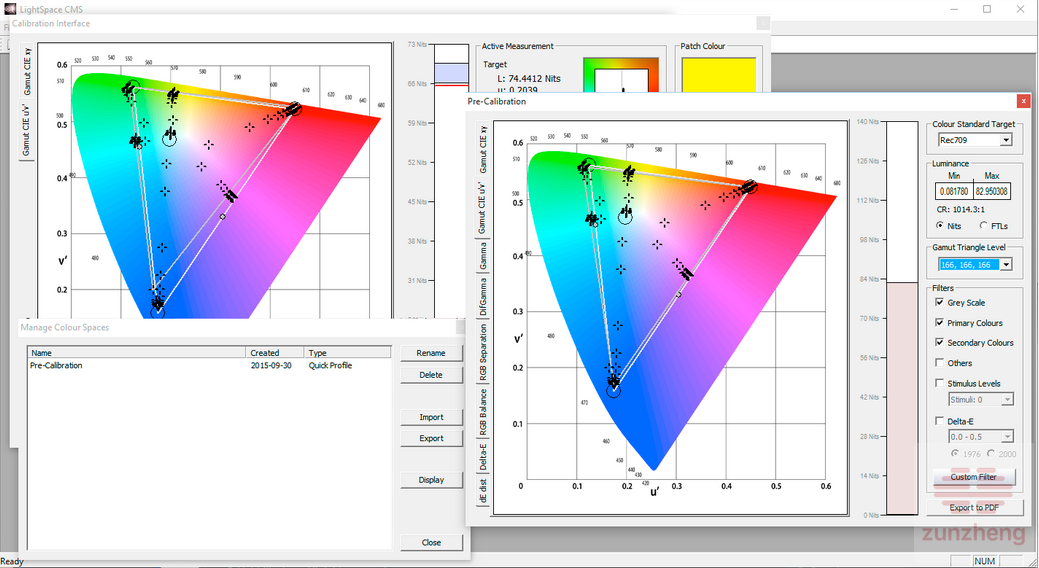
- 管理色彩空间数据库窗口的“Display”(显示)还有额外的选项帮助评估显示器分析数据。上图中,使用的“Gamut Triangle Level”选项表明显示器RGB的目前的值是166, 166, 166,这与最初的那张图中的255, 255, 255相比色域更广(尤其是蓝色)。
(有多种“Filters”可选,用以查看具体的色彩测量数据,以及亮度最小/最大值和对比度。)- 而且,可在CIE色度图中的任意一点双击进一步显示该点的细节信息。
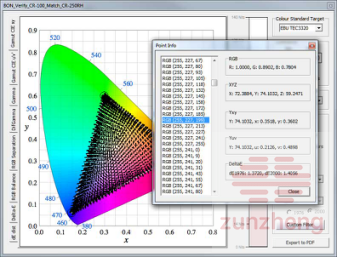
- 多种图形可以显示显示器的多方面设置信息,包括色域、伽马、RGB分离、RGB平衡、灰度Delta-E和完整的Delta-E分布。

- 在“Display”窗口,点击“Export PDF”(输出PDF)按钮生成包含所有分析数据的报告。
(如使用免费版LightSpace DPS版本,推荐在此步骤使用输出PDF的功能,因为关闭LightSpace DPS之后会丢失所有收集到的分析数据。)
- 如果需要,可使用不同的快速分析选项进行二次甚至三次快速分析,比如可从“快速分析”的下拉菜单选择“Gamut Sweep”或“Memory Colours”,以进行下一步分析。
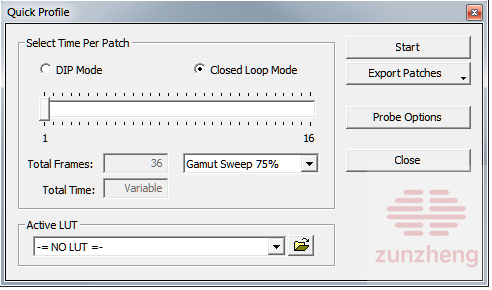
- 快速分析完成之后,分析结果可以通过比较当前数据和理想的目标点得出。多数情况下,如果校正不准确可以很容易地看出,因为点的分布会与色彩空间的值不同。Delta-E图在这个阶段用处不大,除非显示器极其准确,否则误差会非常大。
|